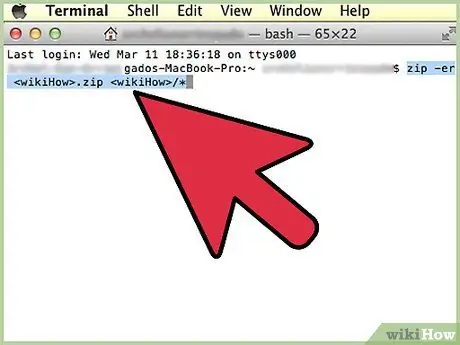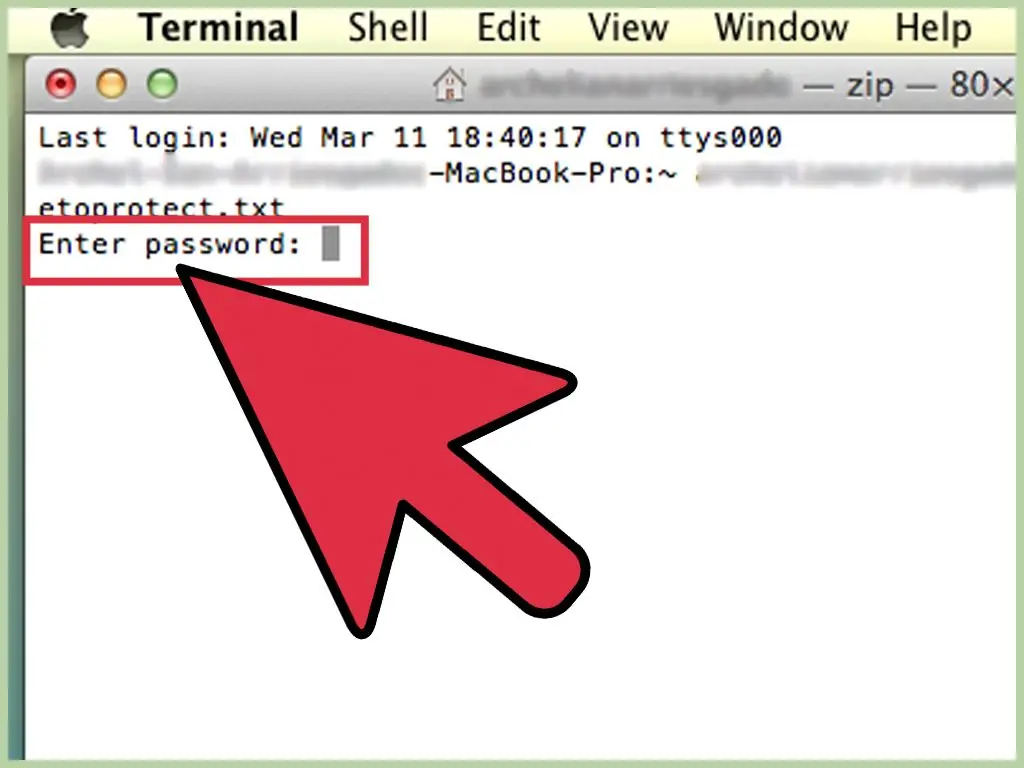Вам нужно отправить кому-то пачку документов по электронной почте? Хотите сэкономить место на компьютере, собрав все свои старые фотографии, или не отвлекаться от важных документов? Создавая zip-файлы, вы сэкономите место, упорядочите лишние элементы и зашифруете конфиденциальные материалы. Следуйте этому руководству, чтобы создавать zip-файлы как в Windows, так и в Mac OS X.
шаги
Метод 1 из 4: Windows
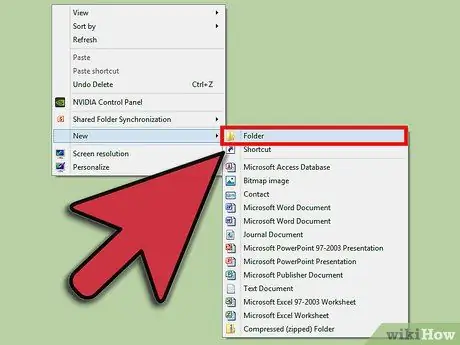
Шаг 1. Создайте папку
Самый быстрый способ создать zip-файл - поместить их все в одну папку. Можно разместить несколько файлов и папок внутри папки, в которой будет создан zip-архив.
Переименуйте папку с именем, которое вы хотите получить в zip-архиве
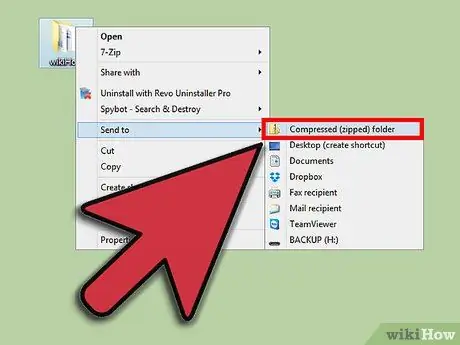
Шаг 2. Щелкните папку правой кнопкой мыши
Наведите курсор на опцию «Отправить». Откроется новое подменю - выберите «Сжатая (заархивированная) папка».
Другой вариант - выбрать несколько файлов в «Проводнике», щелкнуть один из них правой кнопкой мыши и выполнить описанные выше действия. Результирующий zip-файл будет содержать все выбранные элементы, названные в честь файла, который вы щелкнули и выбрали
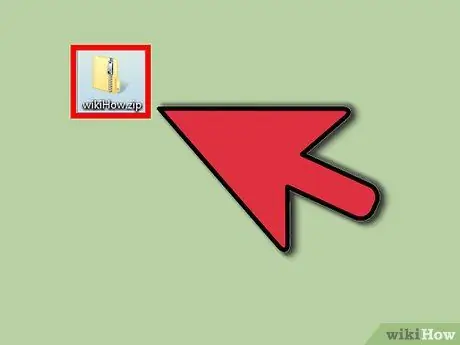
Шаг 3. Дождитесь создания папки
Если вы добавите много файлов в новый ZIP-архив, процесс может занять несколько минут. Индикатор выполнения будет отображаться по мере добавления элементов. Когда процесс будет завершен, zip-архив появится в том же месте, что и исходная папка.
Метод 2 из 4: Mac OS X
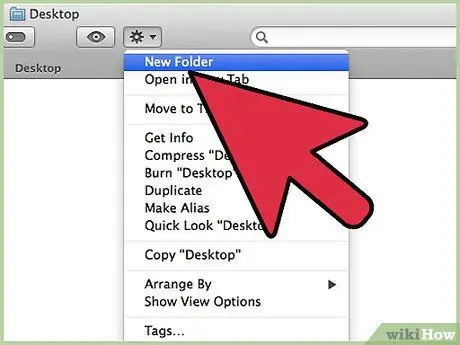
Шаг 1. Создайте папку
Самый быстрый способ создать zip-файл - поместить все нужные вам элементы в одну папку; в него вы можете ввести столько документов, фотографий и т. д., сколько захотите, чтобы создать zip-архив.
Переименуйте папку, как хотите
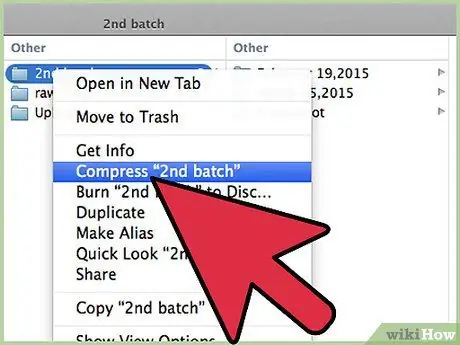
Шаг 2. Щелкните папку правой кнопкой мыши
Выберите опцию «Сжать», и он будет сжат в zip-файл, который будет находиться в том же месте, где находилась «заархивированная» папка.
Вы также можете выбрать несколько элементов в «Проводнике», щелкнуть по одному из них правой кнопкой и выполнить шаги, описанные выше. Полученный zip-архив будет содержать все выбранные файлы и будет называться «File.zip»
Метод 3 из 4: Linux
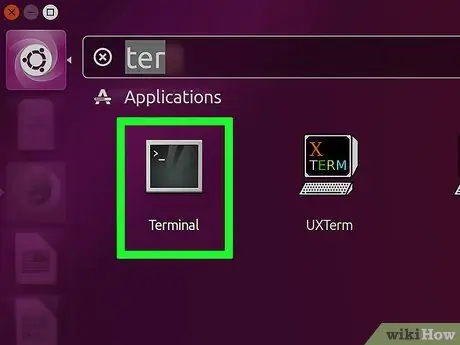
Шаг 1. Откройте терминал
Символ выглядит как черный прямоугольник со светящимися символами. На некоторых платформах терминал называется Konsole, xTerm или что-то в этом роде.
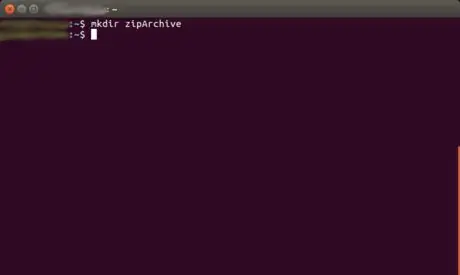
Шаг 2. Создайте каталог
Вы можете сделать это с помощью команды mkdir, которая принимает имя каталога в качестве аргумента. Например, если вы хотите создать каталог «zipArchive», напишите mkdir zipArchive.
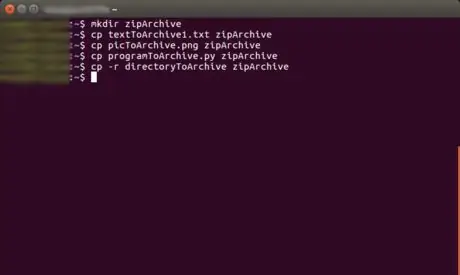
Шаг 3. Переместите или скопируйте все файлы, которые должны быть в ZIP-файле в этом каталоге
- Файлы будут перемещены с помощью команды mv. Когда вы перемещаете файл, он покидает свое исходное местоположение и становится частью каталога, в который он был предназначен.
- Чтобы скопировать статью, используйте команду cp. Он создает копию файла в указанном месте, сохраняя оригинал на своем месте. Вам нужно будет использовать команду cp -r, чтобы скопировать каталог.
- Обе команды принимают исходную позицию в файле в качестве первого аргумента. Второй аргумент - место, куда файл будет скопирован или перемещен. Например, чтобы переместить файл с именем «textToArchive.txt» в каталог «zipArchive», введите: mv textToArchive.txt zipArchive
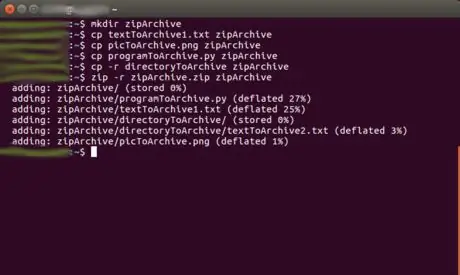
Шаг 4. Создайте Zip-файл с каталогом
Вы завершите процесс с помощью команды zip -r. Он принимает имя zip-файла в качестве первого аргумента и имя папки, которую нужно сжать, в качестве второго. Если вы хотите сжать каталог «zipArchive», сделав его «zipArchive.zip», введите: zip -r zipArchive.zip zipArchive. Вы получите список с именами всех сжатых файлов, чтобы вы могли проверить, есть ли там все, что вы хотели включить в ваш.zip файл.
Метод 4 из 4: ZIP-файл, защищенный паролем
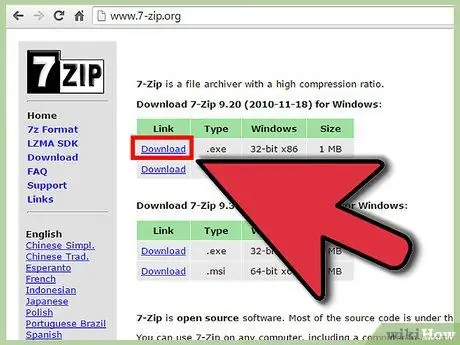
Шаг 1. Загрузите программу сжатия
Большинство текущих версий Windows не могут создавать zip-файлы, защищенные паролем, без установки дополнительного программного обеспечения. Программы сжатия доступны в бесплатных и платных вариантах, но для создания защищенного zip-архива не требуется никакого дополнительного программного обеспечения. Самые популярные приложения:
- 7-молния
- ИЗАр.
- PeaZip.
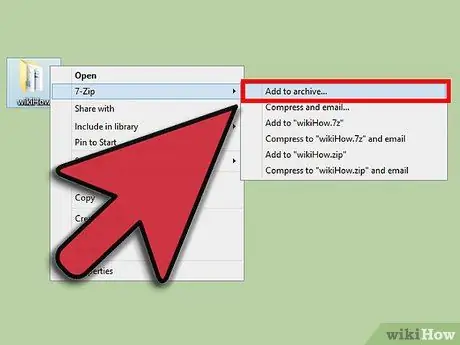
Шаг 2. Создайте новый файл
Используйте программное обеспечение для сжатия, чтобы создать новый zip-файл. Добавьте элементы, которые хотите сжать. При создании zip-архива вас спросят, хотите ли вы ввести новый пароль (он будет использоваться для доступа к zip-файлу в будущем).
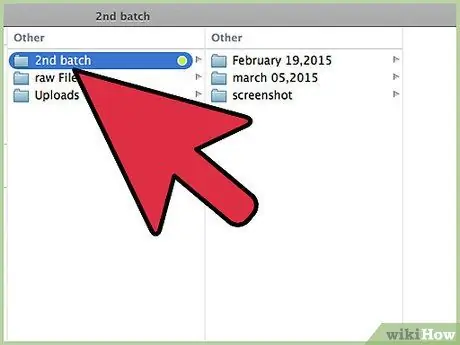
Шаг 3. Создайте защищенный паролем zip-файл в OS X
В операционной системе Apple вы можете использовать «Терминал», чтобы получить сжатый zip-архив, защищенный кодом, но без необходимости загружать какое-либо другое приложение. Для начала поместите все элементы, которые должны быть заархивированы, в одну папку, переименовав ее в любое имя, которое вы хотите, чтобы zip имел.
-
Открываем «Терминал». Его можно найти в разделе «Утилиты» в папке «Приложения».
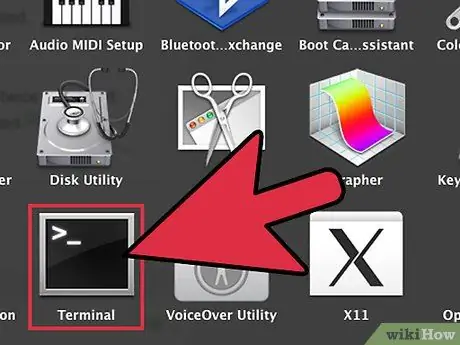
1376283 8b1 -
Перейдите к папке, которую нужно «заархивировать».
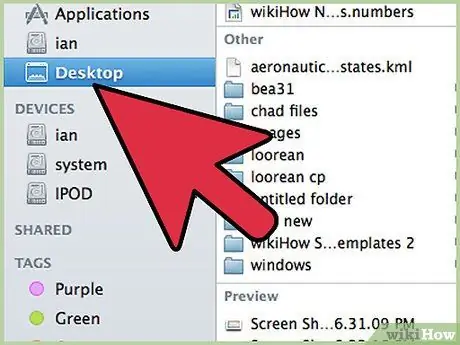
1376283 8b2 - Введите команду:
-
Придумайте пароль. Вам будет предложено дважды ввести пароль для подтверждения. После его ввода будет создан zip-файл.
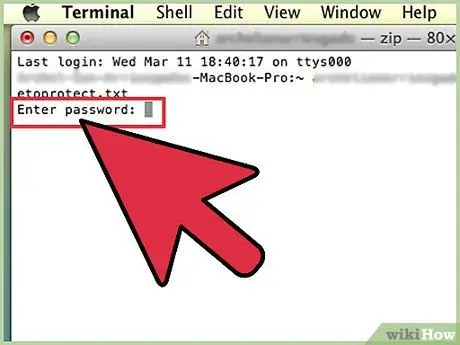
1376283 8b4
zip -er.zip / *